Afbeeldingen verbeteren de presentatie van onze artikelen en maken het voor anderen gemakkelijker om te leren. Ze verduidelijken en illustreren tekst. Het is eenvoudig om ze toe te voegen vanuit de Guided of Advanced Editor!
- Als u het artikelcreatiehulpmiddel gebruikt om uw artikel te schrijven, kunt u uw artikel eerst met alleen tekst publiceren en vervolgens op "Bewerken" klikken om afbeeldingen toe te voegen, met behulp van de onderstaande stappen.
Methode één van de twee:
Je eigen afbeeldingen delen
Als je je hebt gemaakt eigen afbeeldingen, en bezit het auteursrecht voor hen, en wil ze uploaden op wikiHow, de stappen om ze toe te voegen aan een artikel zijn vrij eenvoudig. Deze methode kan ook worden gebruikt voor schermafbeeldingen van programma's / software / sites die worden gebruikt om de lezer over die service te informeren (maar niet om schermafbeeldingen van auteursrechtelijk beschermde afbeeldingen van anderen).
-
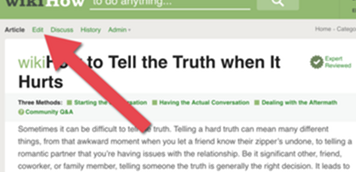 1 Klik op het tabblad Bewerken boven aan het artikel dat u hebt gekozen.
1 Klik op het tabblad Bewerken boven aan het artikel dat u hebt gekozen. -
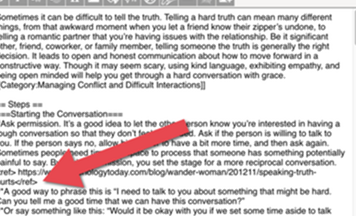 2 Plaats uw cursor op de plaats waar u uw afbeelding wilt opnemen. Je kunt de afbeeldingstag altijd later kopiëren en plakken om deze te verplaatsen, maar als je precies weet naar welke stap je de afbeelding wilt plaatsen, plaats je de cursor aan het einde van die hoofdstap.
2 Plaats uw cursor op de plaats waar u uw afbeelding wilt opnemen. Je kunt de afbeeldingstag altijd later kopiëren en plakken om deze te verplaatsen, maar als je precies weet naar welke stap je de afbeelding wilt plaatsen, plaats je de cursor aan het einde van die hoofdstap. -
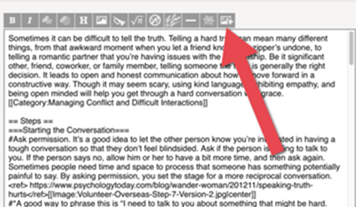 3 Klik op de Afbeelding toevoegen aan stappen knop (in Guided Editor) of het pictogram Afbeelding (in Advanced Editor).
3 Klik op de Afbeelding toevoegen aan stappen knop (in Guided Editor) of het pictogram Afbeelding (in Advanced Editor). - In de geavanceerde editor, die alle tekst in één vak heeft, vind je deze bovenaan de doos. Artikelen met delen of methoden worden automatisch geopend in Advanced Editor en kunnen niet worden geopend in de Guided Editor.
- In de Guided Editor, die de tekst in verschillende vakjes heeft verdeeld (inleiding, stappen, video, tips ...), vindt u deze onder het gedeelte stappen.
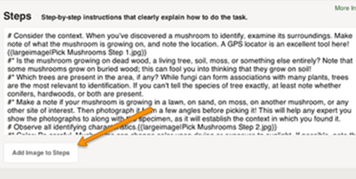
-
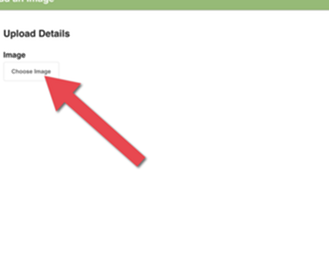 4 Klik Kies Afbeelding en vind de afbeelding op uw computer. Houd er rekening mee dat dit een foto moet zijn die je hebt gemaakt, niet een foto die je op een andere website hebt gevonden vanwege auteursrechtelijke problemen.
4 Klik Kies Afbeelding en vind de afbeelding op uw computer. Houd er rekening mee dat dit een foto moet zijn die je hebt gemaakt, niet een foto die je op een andere website hebt gevonden vanwege auteursrechtelijke problemen. - Als je een afbeelding hebt die je niet hebt gemaakt, maar die je hebt bevestigd, is legaal om hier te gebruiken, kun je deze uploaden via de geavanceerde uploadtool, waar je de juiste licentie aan de afbeelding kunt toewijzen en de benodigde toewijzingsinformatie kunt opgeven.
-
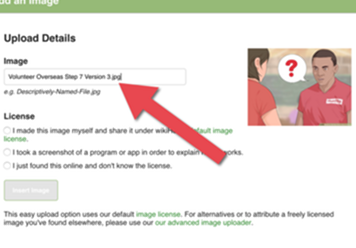 5 Geef het een beschrijvende bestandsnaam. Om ervoor te zorgen dat uw afbeelding niet verward raakt met andere afbeeldingen die al op de site staan, past u de naam aan, indien nodig, om deze uniek en beschrijvend te maken.
5 Geef het een beschrijvende bestandsnaam. Om ervoor te zorgen dat uw afbeelding niet verward raakt met andere afbeeldingen die al op de site staan, past u de naam aan, indien nodig, om deze uniek en beschrijvend te maken. -
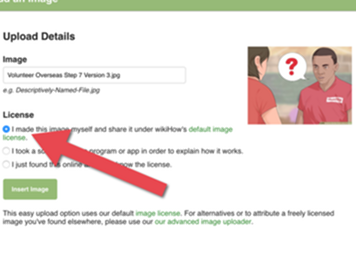 6 Kies de licentie. De Easy Image Uploader biedt twee standaard afbeeldingsopties:
6 Kies de licentie. De Easy Image Uploader biedt twee standaard afbeeldingsopties: - De standaard Creative Commons-licentie die wordt gebruikt op wikiHow (geschikt voor afbeeldingen die u zelf hebt gemaakt en die op die manier wilt delen)
- "Redelijk gebruik", voor schermafdrukken die op een instructieve manier worden gebruikt om de lezer over een bepaald programma of stuk software te leren.
- Als u de derde optie selecteert, krijgt uw afbeelding geen licentie en kan deze worden verwijderd, tenzij u licentie- en toewijzingsinformatie kunt verstrekken.
-
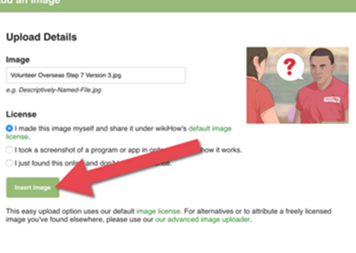 7 Klik op Voeg afbeelding in.
7 Klik op Voeg afbeelding in. -
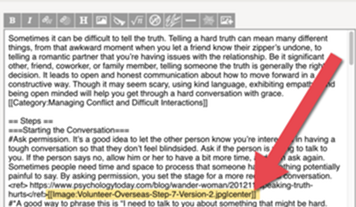 8 Pas de afbeeldingscode verder aan, als u dat wilt. Als de afbeelding op de verkeerde plaats staat, kunt u de hele tag kopiëren en naar behoefte plakken op een nieuwe locatie.
8 Pas de afbeeldingscode verder aan, als u dat wilt. Als de afbeelding op de verkeerde plaats staat, kunt u de hele tag kopiëren en naar behoefte plakken op een nieuwe locatie. -
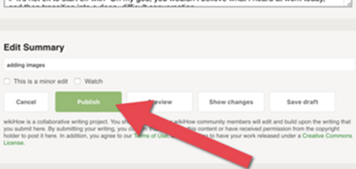 9 Klik op Publiceren onder aan een pagina om uw wijzigingen op te slaan.
9 Klik op Publiceren onder aan een pagina om uw wijzigingen op te slaan.
Methode twee van twee:
Afbeeldingen toevoegen die niet van u zijn
Als u niet het auteursrecht op geschikte afbeeldingen bezit maar nog steeds afbeeldingen aan een gids wilt toevoegen, heeft u enkele opties tot uw beschikking.
- 1 Gebruik gelicentieerde afbeeldingen die u elders op wikiHow hebt gevonden opnieuw. Dit is een van de gemakkelijkste manieren om afbeeldingen toe te voegen als je er zelf geen hebt gemaakt. Bekijk hoe u een wikiHow-afbeelding kunt hergebruiken op wikiHow en volg de aanwijzingen daar.
- 2 Importeer vrij gelicentieerde afbeeldingen, als u zeker weet dat hun licentie toestaat voor gebruik op een commerciële site zoals wikiHow. U moet voorzichtig zijn met deze optie, omdat niet alle gedeelde afbeeldingen online vrij worden gelicentieerd op een manier die op wikiHow kan worden gedeeld. Als u er echter zeker van bent dat u afbeeldingen hebt gevonden die redelijk geschikt zijn om hier te worden geüpload, volgt u de stappen in Hoe u vrij gelicentieerde afbeeldingen kunt importeren in wikiHoe u ze kunt uploaden.
- Zelfs waar het niet wettelijk verplicht is, is het het beste om toeschrijvingsinformatie te verstrekken, zodat eventuele latere editors en beheerders kunnen bevestigen dat de afbeelding correct is gelicentieerd en legaal is om hier te delen.
- 3 Vraag afbeeldingen van ons wikiVisual-team aan als u dat wilt. Als een artikel al volledig is gepubliceerd en live voor lezers is (zonder bewerkingssjablonen), zou het visuele team van wiki het graag aan hun takenlijst toevoegen. Laat een berichtje achter op de Wikivisual-overlegpagina om een aanvraag voor afbeeldingen in te dienen en wacht daar totdat ze de kans krijgen om afbeeldingen te maken (de snelheid waarmee aanvragen kunnen worden afgehandeld, is afhankelijk van het onderwerp en hoe lang de takenlijst is , maar het kan een paar weken duren).
 Minotauromaquia
Minotauromaquia
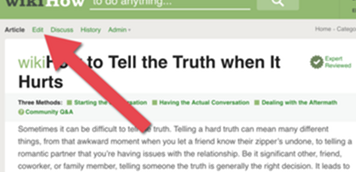 1 Klik op het tabblad Bewerken boven aan het artikel dat u hebt gekozen.
1 Klik op het tabblad Bewerken boven aan het artikel dat u hebt gekozen. 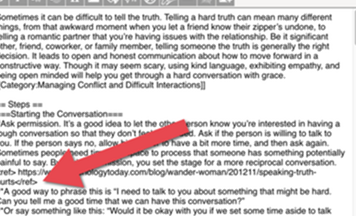 2 Plaats uw cursor op de plaats waar u uw afbeelding wilt opnemen. Je kunt de afbeeldingstag altijd later kopiëren en plakken om deze te verplaatsen, maar als je precies weet naar welke stap je de afbeelding wilt plaatsen, plaats je de cursor aan het einde van die hoofdstap.
2 Plaats uw cursor op de plaats waar u uw afbeelding wilt opnemen. Je kunt de afbeeldingstag altijd later kopiëren en plakken om deze te verplaatsen, maar als je precies weet naar welke stap je de afbeelding wilt plaatsen, plaats je de cursor aan het einde van die hoofdstap. 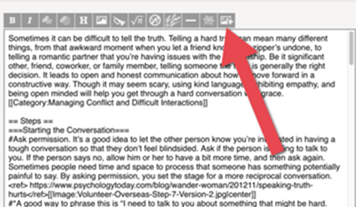 3 Klik op de
3 Klik op de 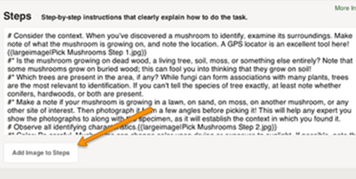
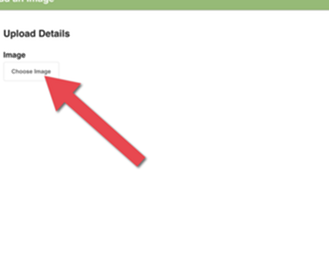 4 Klik
4 Klik 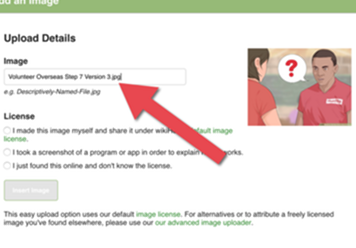 5 Geef het een beschrijvende bestandsnaam. Om ervoor te zorgen dat uw afbeelding niet verward raakt met andere afbeeldingen die al op de site staan, past u de naam aan, indien nodig, om deze uniek en beschrijvend te maken.
5 Geef het een beschrijvende bestandsnaam. Om ervoor te zorgen dat uw afbeelding niet verward raakt met andere afbeeldingen die al op de site staan, past u de naam aan, indien nodig, om deze uniek en beschrijvend te maken. 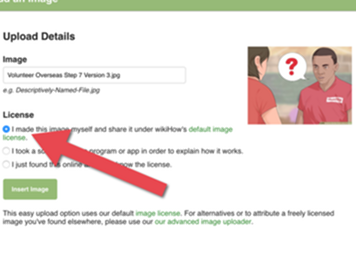 6 Kies de licentie. De Easy Image Uploader biedt twee standaard afbeeldingsopties:
6 Kies de licentie. De Easy Image Uploader biedt twee standaard afbeeldingsopties: 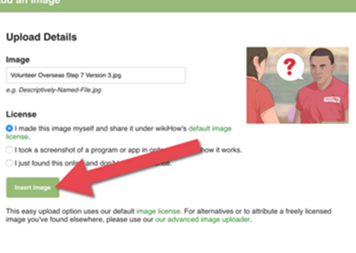 7 Klik op
7 Klik op 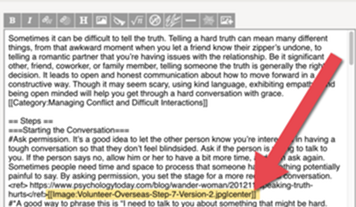 8 Pas de afbeeldingscode verder aan, als u dat wilt. Als de afbeelding op de verkeerde plaats staat, kunt u de hele tag kopiëren en naar behoefte plakken op een nieuwe locatie.
8 Pas de afbeeldingscode verder aan, als u dat wilt. Als de afbeelding op de verkeerde plaats staat, kunt u de hele tag kopiëren en naar behoefte plakken op een nieuwe locatie. 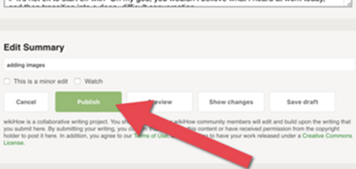 9 Klik op Publiceren onder aan een pagina om uw wijzigingen op te slaan.
9 Klik op Publiceren onder aan een pagina om uw wijzigingen op te slaan.